Το Microsoft Copilot προσφέρει έναν ενδιαφέροντα τρόπο πρόσβασης σε πληροφορίες στο Διαδίκτυο χρησιμοποιώντας τη μηχανή αναζήτησης Bing. Σε αυτό το σεμινάριο, θα μάθετε πώς λειτουργεί η πρόσβαση στο Internet στο Microsoft Copilot και τα αποτελέσματα της ενεργοποίησης ή της απενεργοποίησης αυτής της λειτουργίας. Θα καταλάβετε πώς μπορείτε να ελέγξετε τη χρήση του διαδικτύου και ποιες πληροφορίες μπορείτε να λάβετε από το Copilot.
Βασικά συμπεράσματα
- Η πρόσβαση στο Internet στο Microsoft Copilot είναι ενεργοποιημένη από προεπιλογή.
- Μπορείτε να προσαρμόσετε τη χρήση του διαδικτύου μέσω των ρυθμίσεων του πρόσθετου.
- Ακόμη και αν η πρόσβαση είναι απενεργοποιημένη, το Copilot μπορεί μερικές φορές να παρέχει απαντήσεις.
- Η αξιοπιστία των πληροφοριών μπορεί να ποικίλλει, γι' αυτό θα πρέπει πάντα να ελέγχετε τους παρεχόμενους συνδέσμους.
Οδηγός βήμα προς βήμα
Βήμα 1: Πρόσβαση στις ρυθμίσεις
Για να ελέγξετε τη λειτουργία πρόσβασης στο διαδίκτυο, πρέπει πρώτα να βεβαιωθείτε ότι έχετε πρόσβαση στις ρυθμίσεις του πρόσθετου. Για να το κάνετε αυτό, μεταβείτε στις ρυθμίσεις του Microsoft Copilot, όπου θα βρείτε τις επιλογές για τα πρόσθετα.
Βήμα 2: Ενεργοποίηση ή απενεργοποίηση της πρόσβασης στο διαδίκτυο
Στις ρυθμίσεις του πρόσθετου, θα δείτε μια επιλογή που ονομάζεται "Αναζήτηση". Κανονικά, αυτή η λειτουργία θα πρέπει να είναι ενεργοποιημένη. Θα πρέπει να δώσετε προσοχή στο πώς φαίνεται η κατάσταση ενεργοποίησης ή απενεργοποίησης. Εάν η λειτουργία είναι απενεργοποιημένη, δεν θα μπορείτε να έχετε πρόσβαση στις αναζητήσεις στο διαδίκτυο, γεγονός που μπορεί να σας εμποδίσει να ανακτήσετε ενημερωμένες πληροφορίες.
Βήμα 3: Δοκιμάστε την πρόσβαση στο διαδίκτυο ενώ είναι απενεργοποιημένη
Για να δοκιμάσετε τη λειτουργικότητα του Copilot, μπορείτε πρώτα να κάνετε μια ερώτηση ενώ η πρόσβαση στο διαδίκτυο είναι απενεργοποιημένη. Για παράδειγμα, θα μπορούσατε να ζητήσετε τα τριμηνιαία στοιχεία της Meta και να δείτε τι απάντηση θα σας δώσει το Copilot. Σε ορισμένες περιπτώσεις, ενδέχεται να εξακολουθείτε να λαμβάνετε πραγματικές πληροφορίες.
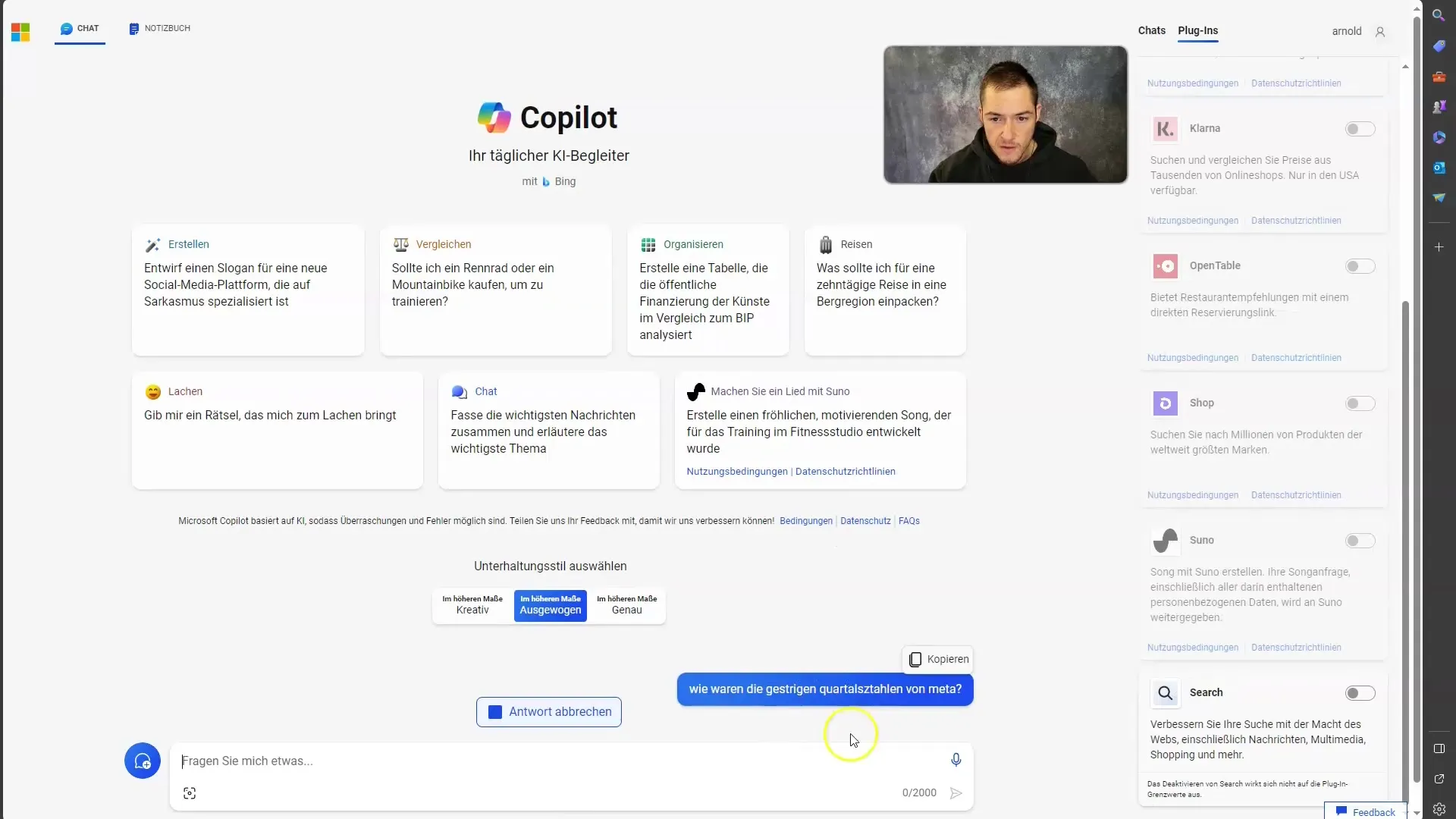
Βήμα 4: Ενεργοποιήστε την πρόσβαση στο διαδίκτυο και δοκιμάστε ξανά
Τώρα ενεργοποιήστε την αναζήτηση και κάντε ξανά την ίδια ερώτηση. Δώστε προσοχή στο τι πληροφορίες σας παρέχει τώρα το Copilot και αν εμφανίζονται σύνδεσμοι προς αξιόπιστες πηγές. Αυτό θα σας δώσει μια καλύτερη ιδέα για το πόσο αποτελεσματικό είναι το Copilot όταν είναι ενεργή η πρόσβαση στο διαδίκτυο.
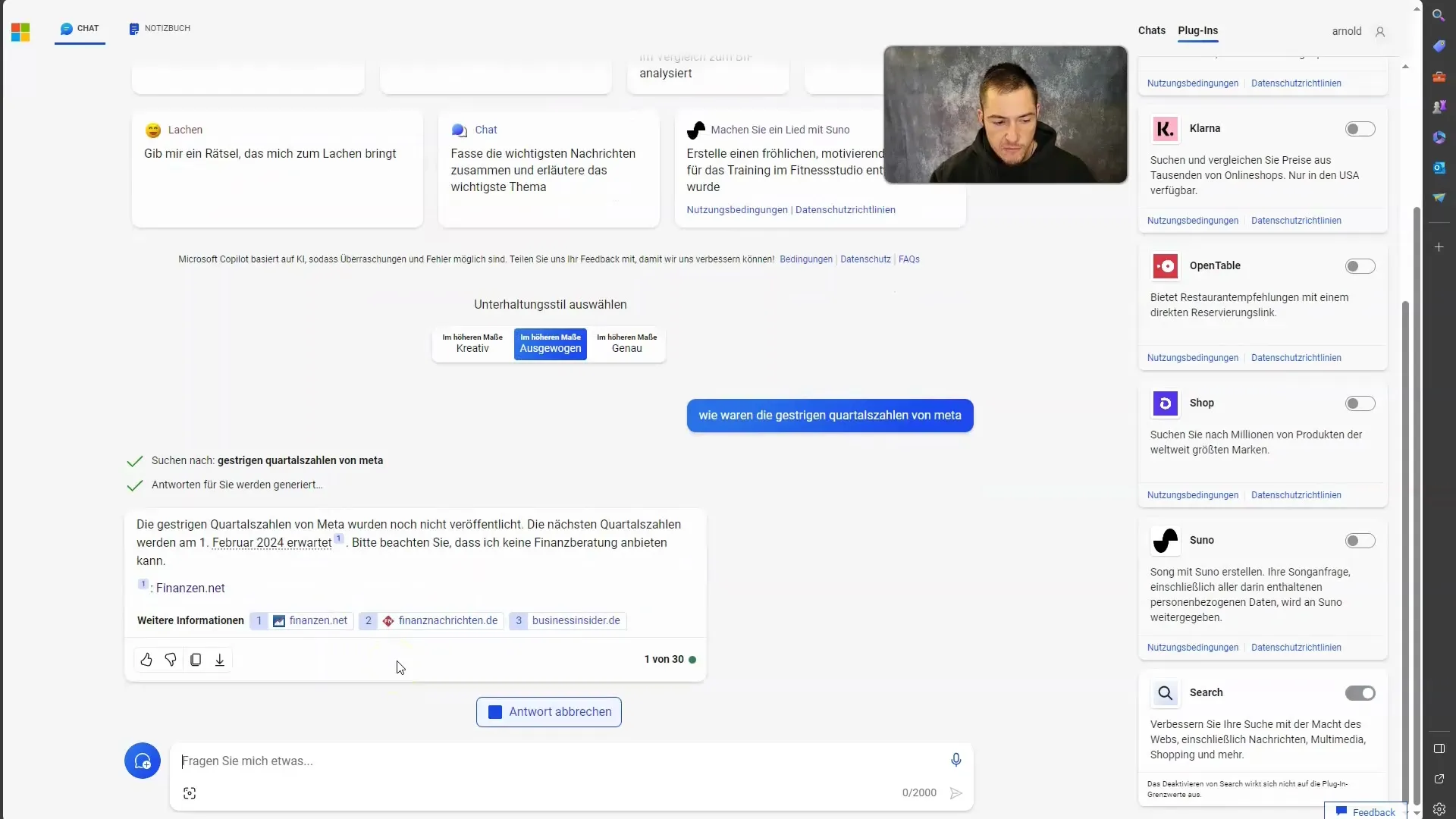
Βήμα 5: Ελέγξτε τις πληροφορίες
Μόλις λάβετε την απάντηση, είναι σημαντικό να ελέγξετε ότι οι πληροφορίες που παρέχονται είναι σωστές. Θα πρέπει να κάνετε κλικ στους συνδέσμους για να διαβάσετε τις πηγές. Αυτό θα σας βοηθήσει να κατανοήσετε πλήρως τις πληροφορίες και να αξιολογήσετε την αξιοπιστία των απαντήσεων.
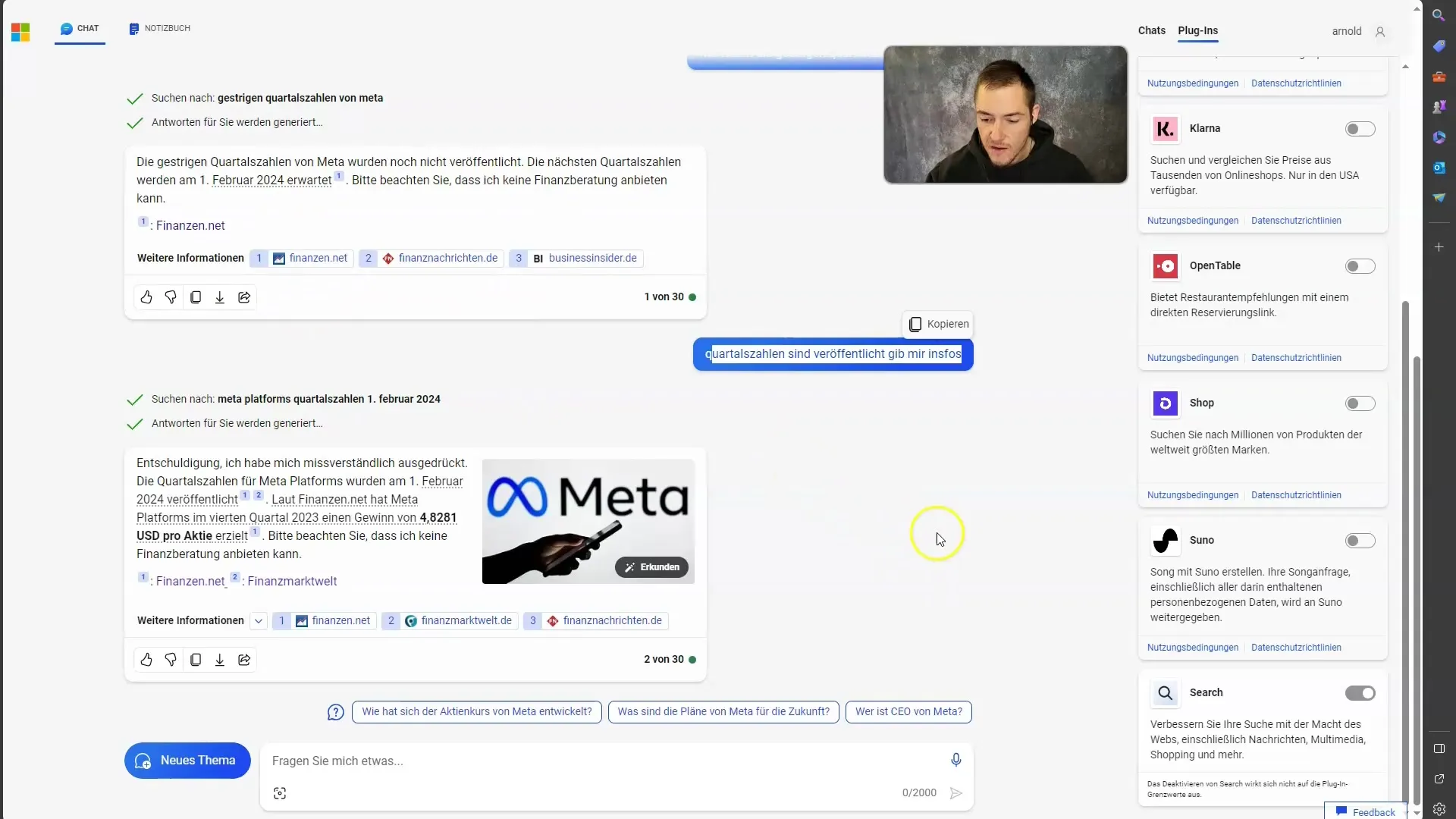
Βήμα 6: Τελικές παρατηρήσεις
Είναι χρήσιμο να παραμένετε κριτικοί όταν εργάζεστε με το Microsoft Copilot. Εάν συνεχίσετε να κάνετε ερωτήσεις στο Copilot ενώ η πρόσβαση στο διαδίκτυο είναι απενεργοποιημένη, ενδέχεται να εξακολουθείτε να λαμβάνετε απαντήσεις, αλλά χωρίς συνδέσμους. Έχετε υπόψη σας ότι μερικές φορές παρέχονται πληροφορίες ακόμη και όταν η πρόσβαση είναι απενεργοποιημένη.
Περίληψη
Σε αυτόν τον οδηγό, μάθατε πώς να ελέγχετε και να ρυθμίζετε τη λειτουργία πρόσβασης στο Internet στο Microsoft Copilot. Είναι σημαντικό να εξετάζετε πάντοτε κριτικά τις πληροφορίες που λαμβάνετε και να ελέγχετε τους παρεχόμενους συνδέσμους για να διασφαλίζετε ότι λαμβάνετε τα πιο ακριβή δεδομένα.


